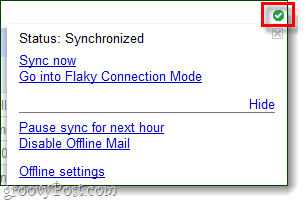Cara Mencadangkan Gmail ke Komputer Anda Menggunakan Mode Offline Gmail
Surel Gmail Google Cadangkan Penyimpanan Awan / / March 19, 2020
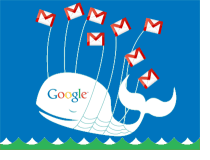
Meskipun a Server cloud jauh lebih dapat diandalkan daripada komputer di rumah atau kantor Anda, bahkan Google mengalami pemadaman dari waktu ke waktu. Hanya kemarin Google berjuang untuk memperbaiki jurusan Kecelakaan yang terjadi selama akhir pekan. Google memainkannya dengan aman dan membuat salinan cadangan dari segalanya, tetapi orang-orang yang mengalami kerusakan kehilangan semua email yang lalu sampai cadangan dipulihkan. Bagaimana Anda bisa menghindari ini? Dengan mencadangkan email Anda!
Totalnya saja 40.000 atau lebih pengguna terpengaruh, tetapi jika Anda salah satu dari mereka, sulit untuk terjebak tanpa email Anda selama akhir pekan. Hal yang sama dapat dikatakan tentang akses internet, dan sejumlah hal lain yang terkadang menghalangi Anda mengakses akun Gmail online Anda. Untungnya, Google memiliki Mode Offline yang memecahkan sebagian besar masalah itu. Setelah diaktifkan, yang harus Anda lakukan adalah mengunjungi Gmail.com dan semua email akan tetap ada, bahkan jika Anda tidak memiliki koneksi internet!
Siap mengaturnya dengan Mode Offline Gmail? Ayo lakukan!
Catatan: Mode Offline Gmail akan berfungsi dengan Internet Explorer, dan Firefox tetapi membutuhkan Add-on Google Gears. Chrome mendukungnya secara default. Gmail Offline tidak akan berfungsi untuk akun dengan Masuk Banyak diaktifkan, Anda bisa nonaktifkan itu di sini.
Cara Mengaktifkan Mode Offline Gmail
Langkah 1
Klik ikon roda gigi di Gmail dan PilihPengaturan Mail. Atau Anda bisa saja Klik disini.
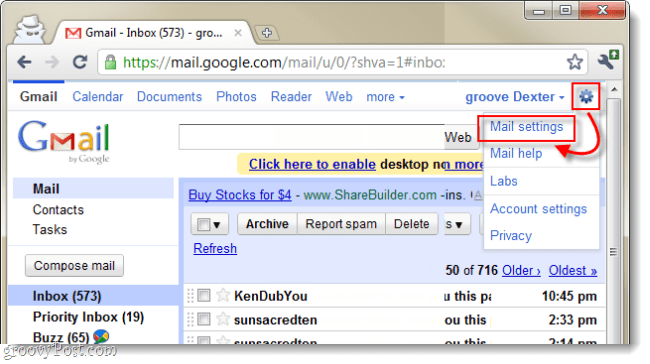
Langkah 2
Klik itu Offline tab dari menu pengaturan dan Memeriksa peluru untuk Nonaktifkan Mail Offline untuk komputer ini. Sekarang kita hanya perlu menyesuaikan email apa yang diunduh.
- 2.b Pilih seberapa baru surat yang ingin Anda unduh paling folder. Mode offline Gmail menyediakan opsi yang akan kita lihat di Langkah 3 yang akan memungkinkan Anda memilih folder mana saja yang didukung sepenuhnya. Dalam contoh di bawah ini saya Terpilih untuk mencadangkan email yang tidak lebih dari 1 minggu. Ini karena sebagian besar email saya menjadi tidak relevan setelah 1 minggu, tetapi masih ada beberapa folder yang ingin saya cadangkan seluruh sejarahnya.
Sekarang KlikUbah Label Pengaturan.
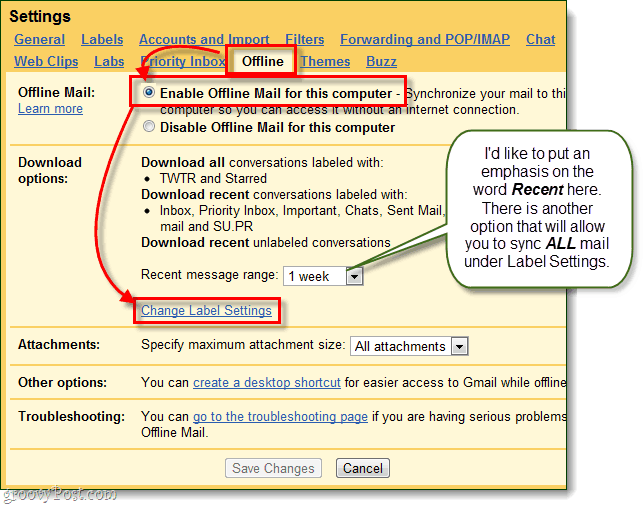
Langkah 3
Pengaturan label sekarang harus diperluas di layar. Di sini Anda dapat menyesuaikan email apa yang ingin Anda unduh.
- Semua - Unduh seluruh riwayat email Anda untuk folder / label tertentu di Gmail Anda.
- 1 minggu - Ini akan menjadi batas waktu berapa pun yang Anda tetapkan Baru berkisar pada Langkah 2.b, semua email yang lebih tua dari ini tidak akan diunduh.
- Tidak ada - Folder / label ini tidak akan diunduh sama sekali.
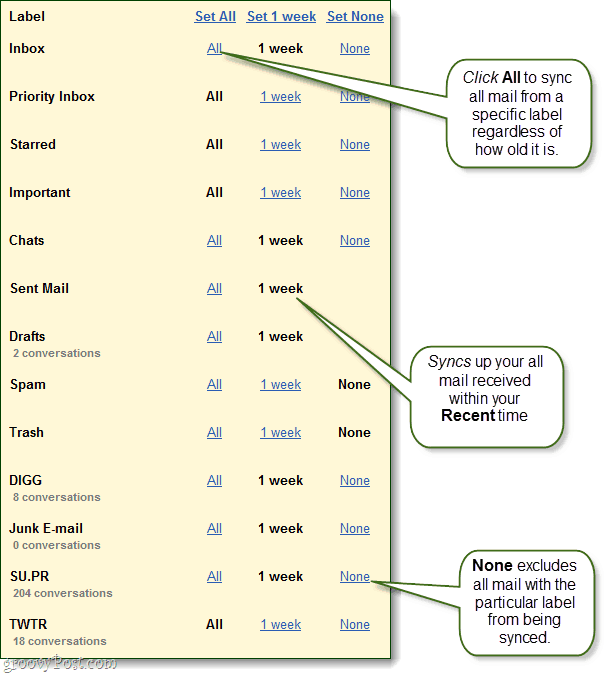
Langkah 4
Anda dapat menentukan ukuran lampiran maksimum, tetapi kecuali jika ada orang yang mengirimi Anda file 100mb +, ini seharusnya tidak menjadi masalah. Anda juga dapat membuat pintasan desktop yang akan langsung membuka kotak surat Anda, tetapi yang dilakukan adalah membuka gmail.com browser web Anda.
Setelah selesai mengkustomisasi, KlikSimpan perubahan, dan kita sudah hampir selesai.

Langkah 5
Anda akan melalui serangkaian permintaan. KlikLanjut

KlikMengizinkan dan Anda Percaya Gmail untuk mengakses Google Gears.
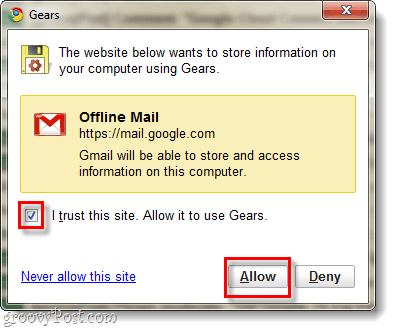
Memilih jika Anda menginginkan pintasan, Klikbaik.
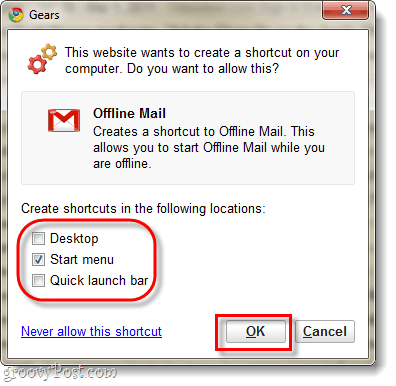
Tunggu beberapa menit bagi Google untuk menyelesaikan pengaturan dan mengunduh arsip email Anda. Jumlah waktu ini jumlah total ruang penyimpanan yang Anda gunakan untuk email. Ruang yang digunakan secara umum dapat dilihat di bagian paling bawah halaman web Gmail Anda.
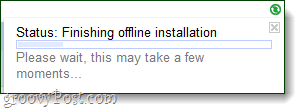
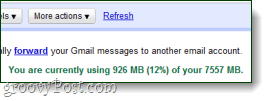
Selesai!
Email Gmail Anda sekarang harus dicadangkan dan diunduh ke komputer Anda berkat Google Gears. Sekarang setelah Mode Offline diaktifkan, Anda dapat memilih kapan Anda ingin menyinkronkan dan mengunduh email, dan menonaktifkannya juga mudah. Untuk membuka opsi Mode Offline, cukup Klik tanda centang hijau kecil yang sekarang muncul di kanan atas jendela Gmail Anda; di bawah nama pengguna Anda.
Buat cadangan dari cadangan Anda
Jika Anda ingin tahu di mana Google Gears menyimpan informasi Gmail Anda di komputer, itu lokasi adalah % UserProfile% \ AppData \ Local \ Google \ Chrome \ User Data \ Default \ Plugin Data \ Google Gears. Di sini Anda dapat menyalin mail.google.com folder untuk membuat salinannya, tetapi pastikan itu tidak kosong karena Gears cenderung membuat beberapa folder Gmail untuk beberapa alasan.